戴尔灵越笔记本系统开机黑屏无法启动怎么u盘重装系统?
发布时间:2023-09-14 12:14:53
戴尔灵越笔记本系统开机黑屏无法启动怎么u盘重装系统?戴尔灵越笔记本系统开机黑屏无法启动,这是许多用户在使用过程中常遇到的问题。当我们遇到这种情况时,可以通过使用U盘重装系统来解决。下面将详细介绍戴尔灵越笔记本如何使用U盘重装系统的步骤和注意事项。

戴尔灵越笔记本系统开机黑屏无法启动怎么u盘重装系统
一、制作u盘启动盘
1、下载最新版的电脑店u盘启动盘制作工具,注意需要关掉防火墙及其他杀毒软件!
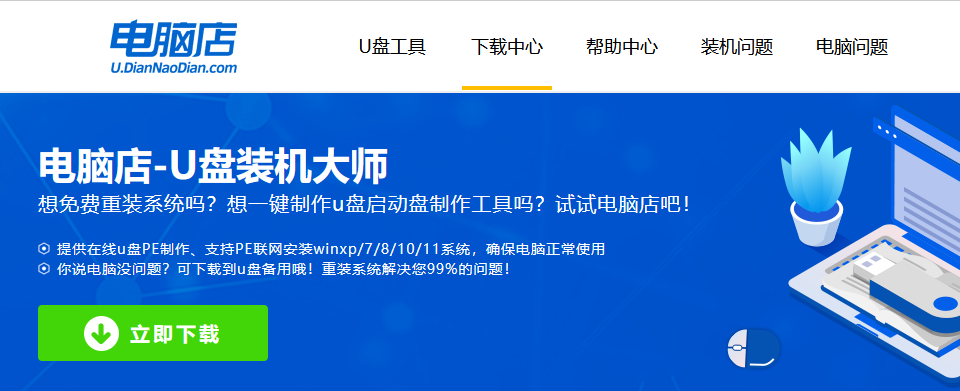
2、解压后可直接打开制作工具的程序,u盘接入电脑,默认设置直接点击【全新制作】。
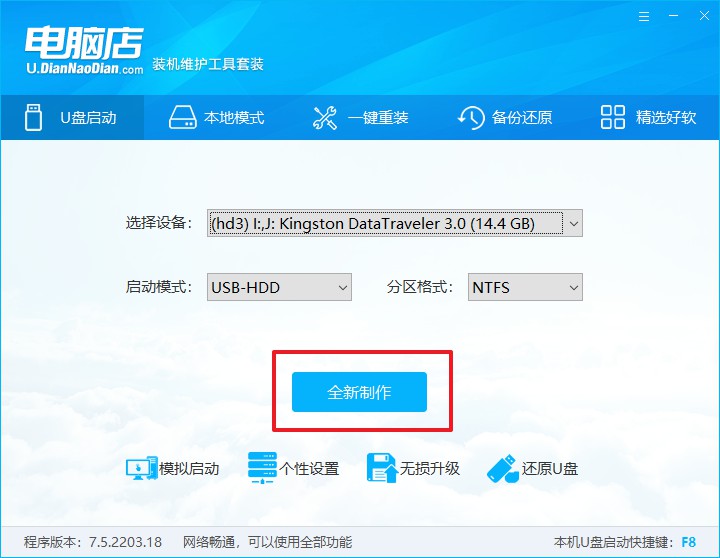
3、制作完成后,接下来需要下载系统镜像,一般推荐在msdn网站上下载,下载后将镜像保存在u盘启动盘或除系统盘以外的其他分区中。
二、设置进入u盘
1、查询u盘启动快捷键,也可参考如下的图片:
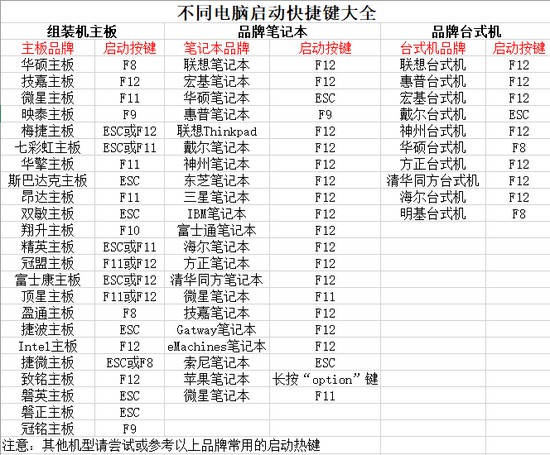
2、重启或开机,当出现画面时迅速按下快捷键,即可进入启动项设置界面,选择u盘回车。
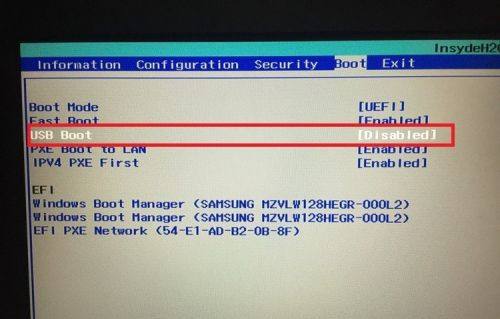
3、之后就会进入电脑店winpe主菜单,选择【1】Win10X64PE(2G以上内存),回车进入电脑店PE桌面。
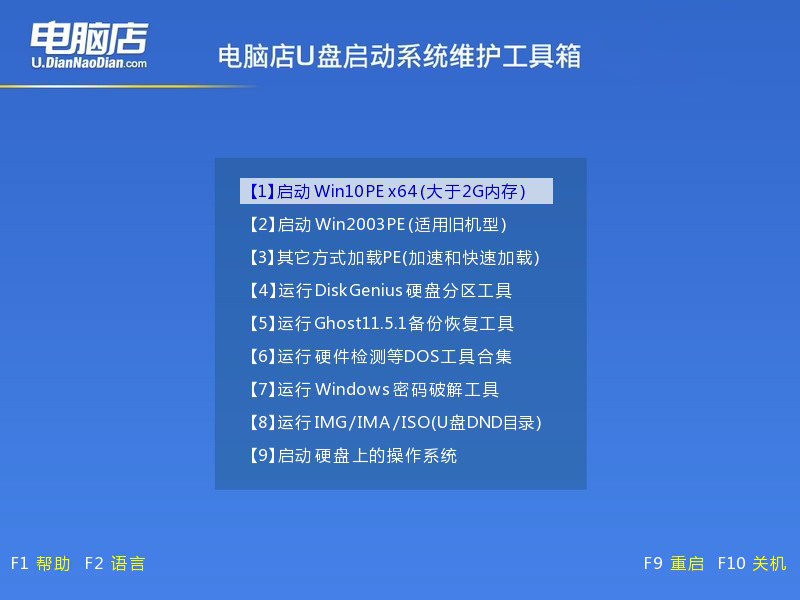
三、u盘装系统
1、在桌面打开电脑店一键装机软件,如图所示,选择安装系统后打开镜像、选择盘符,点击【执行】。
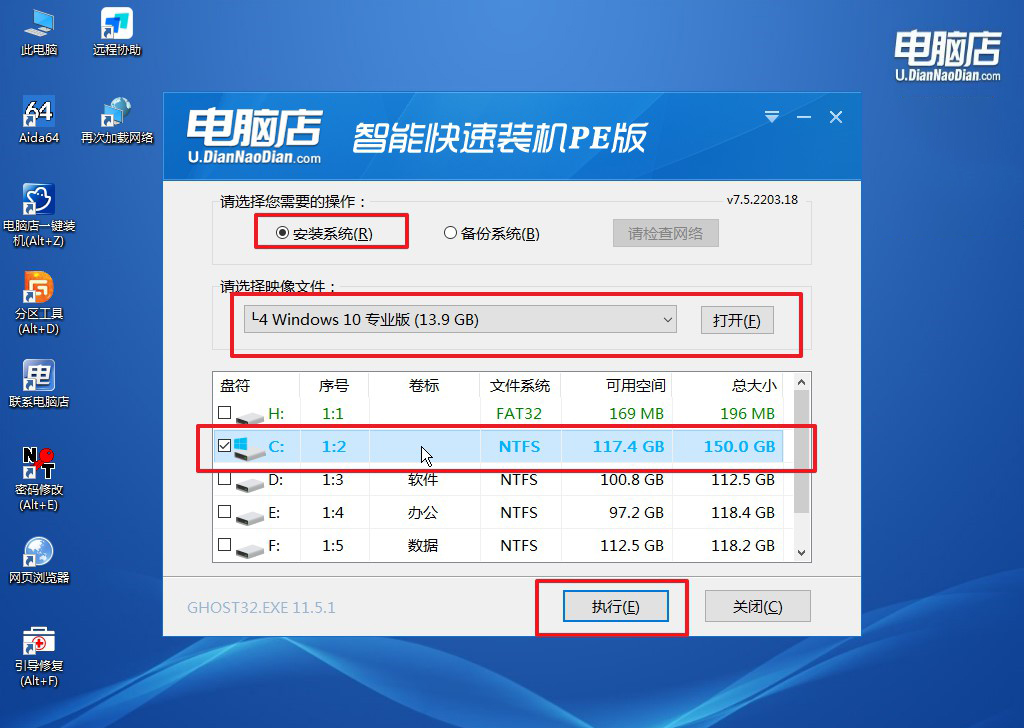
2、在一键还原窗口中,默认设置点击【是】即可。
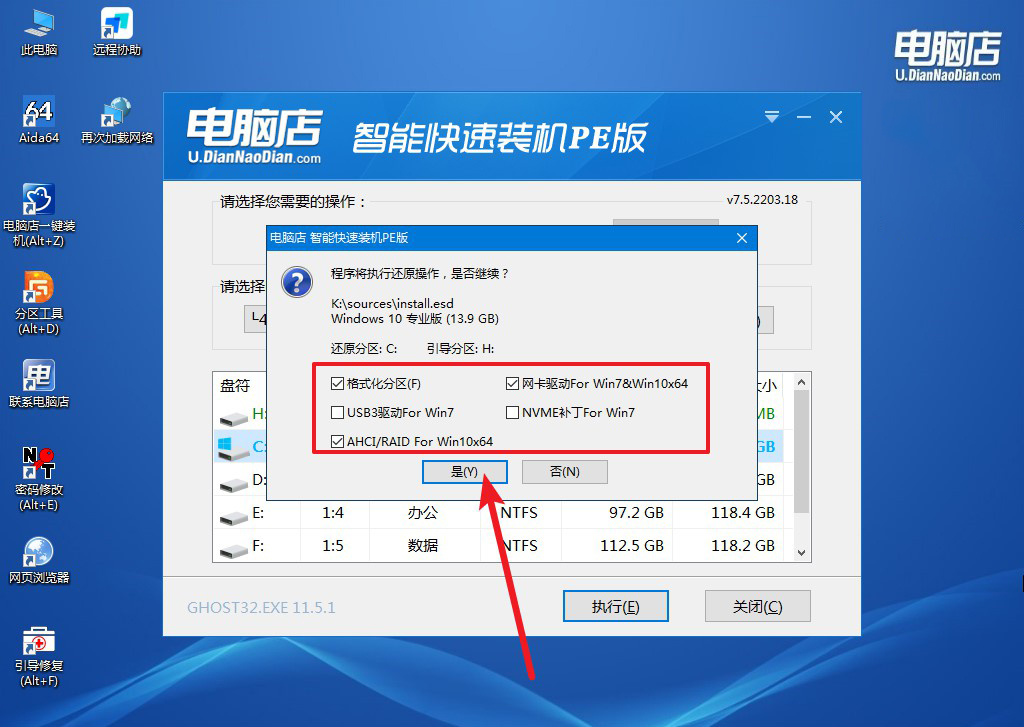
3、接下来等待安装,完成后重启就可以进入系统了!具体的重装教程可参考:电脑店u盘装系统教程。
戴尔灵越笔记本系统开机黑屏无法启动怎么u盘重装系统?如果你还没学会,不妨跟着上述步骤操作一遍。通过使用U盘重装系统,我们可以解决戴尔灵越笔记本系统开机黑屏无法启动的问题。只需按照上述步骤进行操作,并注意事项,即可成功重装系统,让笔记本恢复正常使用。希望以上内容对大家有所帮助!
责任编辑:电脑店

